
あなたはあなたのiPadに特定の問題を抱えているかもしれません、そしてそれは多くの場合その事実 iPadを再起動します すべてを修正するには、工場出荷時のリセットも実行します。 クラッシュして予期せず閉じるアプリもあれば、フリーズするアプリもあります。デバイスが遅くてあまり機能しない場合や、何であれ新品のままにして少し掃除したい場合もあります。 この記事では、iPadを再起動して、電源を切ったことがないという小さな「プレッシャー」を解放することから、電源を切る理由、さらには工場出荷時のリセットについても説明します。

私たちが言うように、Appleガジェットのパフォーマンスを向上させるためにこれらすべてを実行しなければならない典型的なケースを紹介します。 あなたは特定のことに気づいているかもしれませんが、結局あなたはiPadを再起動またはリセットする必要があることに気づいていません。 いずれにせよ、私たちはこれらすべてとはるかに話し合うつもりなので、何もお見逃しなく、 ブロックを解除する方法がない場合に強制的に再起動する方法も。 それでも、iPadを持っていないのなら、これはちょっと変なことは言うまでもありません。 通常は完全に機能するデバイスです。 しかし、この人生では、すべてが時々失敗します。
iPadはいつ再起動する必要がありますか?
ヘイ あなたが知っておくべきいくつかの理由 iPadを再起動する必要がある場合、以下にそれらを提供します。
- iPadの動作が少し遅いが、ボタンや画面など、他のすべてが応答する場合。 アプリケーションがクラッシュしている場合、または一般的にすべての読み込みに問題がある場合は、ソフトウェアが原因である可能性があります 緊急の再起動が必要。 それはフェイスリフトのようなものでしょう。
- iPadが画面のタップに応答しない場合 2×3ごとにフリーズします、ガジェット接続などに応答しない場合は、強制的に再起動する必要があります。
- iPadがオフの場合 再起動の試行に応答しません ソフトウェアまたは強制的に工場出荷時のリセットを実行する必要があります
- iPadが完璧な状態で動作するが すべてのデータを消去したい、 ファイルと設定は、工場出荷時のリセットを実行する必要があります。 デバイスを販売するか、何らかの理由で他の人に渡すことを考えている場合は、これを行わないとすべてのデータが保持されるため、お勧めします。
iPadを再起動してさまざまなクラッシュを修正するにはどうすればよいですか?
すでに述べたように、これはiPadを更新したり、発生する可能性のある障害やブロックをクリーンアップしたりするための基本的な再起動です。 これまでのケースで読むことができたように、強制リセットとファクトリリセットにも存在するため、これを基本と呼びます。 これが愚かな問題に対して最も穏やかであるとしましょう。 結局のところ、iPad、携帯電話、PCのいずれであっても、時間どおりに再起動すると常に役立ち、便利です。 これを行うには、次の手順に従います。難しくはありません。

まず、電源ボタンを見つける必要があります。 iPad画面の上部にコースが表示されるまでそのボタンを押し続けます。 多くの古いモデルでは画面の横に表示される場合がありますが、問題ではありません。 何かをスライドさせるためにこのスライダーが表示されたら、リセットするには右にスライドする必要があります。 iPadが完全にオフになっていて画面が反応しないことを確認したら、もう一度電源ボタンを押します。 いつものように、Appleのロゴが画面の中央に表示されます。 これが発生すると、いつものようにオンになり、iPadを再びフル稼働できるようになります。 これがiPadを再起動する方法です。
iPadを強制的に再起動してさまざまなクラッシュを修正するにはどうすればよいですか?
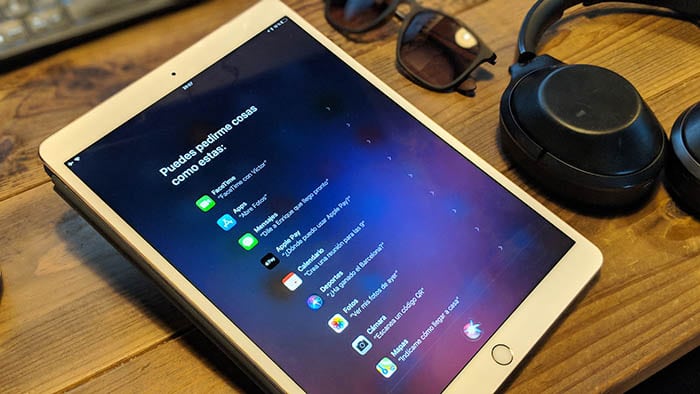
その名前が示すように、これは強制されます。 つまり、iPadの使用を妨げるバグに使用されます。 特にソフトウェアに問題がある場合 デバイスの誤動作の原因となるのは、デバイスを強制的に再起動する必要がある場合です。 これは、前のものと同じように単に再起動するだけで、クラッシュをスキップするだけです。 いずれにせよ、データは保持されますが、工場出荷時のリセットとは関係ありません。 従う手順は次のとおりです。
開始するには、 iPadの電源ボタンを押したまま、離さずにホームボタンも同時に押します。 このように保持し、デバイスがそれを検出すると、再起動します。 画面がオフになり、両方のボタンを離すことができます。 これで、電源を入れたり何もしなくても、Appleロゴが表示され、デバイスの電源がオンになって再起動することがわかります。
最近のiPadであるためにホームボタンがない場合は、次の手順を実行する必要があります。
開始するには、音量大ボタンを押してから放す必要があります。 次に、音量小ボタンで同じことを行い、最後に電源ボタンを押し続けます iPadを再起動します。 これは、iPhone X、XS、XR以降と同じ方法で、ホームボタンを押す必要がなくなりました。
iPadをリセットして工場出荷時のままにする方法は?
まず第一に、あなたが作ることをお勧めします バックアップ あなたのデータの。 完了したら、以下の手順に従ってください。
設定と一般メニューを開きます。 次に、一番下に移動して、リセットオプションを見つけます。 [すべてのコンテンツとその設定を削除する]を選択します。 パスワードとユーザーを入力して確認します。 これにはすべて数分かかりますが、完了するとiPadが再起動して 絶対にすべてのデータを再入力する必要があります。 あなたが箱からそれを取り出したばかりのように、そしてそれは真新しいです。
この記事があなたのお役に立ち、今後何らかの方法で iPad を再起動するタイミングがわかるようになれば幸いです。次の記事でお会いしましょう Tablet Zona.

